Pretvorite, uredite i komprimirajte video/audio zapise u više od 1000 formata visoke kvalitete.
3 pouzdana načina kako sinkronizirati audio i video u iMovie/Alternative
Kako sinkronizirati audio i video u iMovie? Uistinu je neugodno kada umjesto toga uživate u gledanju filma na iPhoneu, ali njegov nesinkronizirani audio i video stalno vas smetaju i izazivaju probleme s ljutnjom. Pa, ovaj post razumije što osjećate i kako bi vam pomogao u rješavanju nesinkroniziranih problema, prikuplja i sadrži 3 vodiča s vodičima o tome kako sinkronizirati audio i video u iMovieu na vašem Macu, iPhoneu ili iPadu. Dakle, bez daljnjeg odgađanja, istražite ih sada!
Popis vodiča
Dio 1. Kako sinkronizirati audio i video u iMovie [Mac/iPhone/iPad] Dio 2. Lakši način za sinkronizaciju iMovie audio i videa jednim klikom Dio 3. Često postavljana pitanja o tome kako sinkronizirati audio i video u iMovieuDio 1. Kako sinkronizirati audio i video u iMovie [Mac/iPhone/iPad]
"Možete li sinkronizirati audio i video u iMovie?" Da, možete! Prema Appleu, korisnici to mogu popraviti izdvajanjem zvuka iz videa i ponovnim postavljanjem. Jednostavno je, zar ne? U slučaju da ne znate kako to izvesti, ovaj post sadrži 2 jednostavna načina zajedno s njihovim jednostavnim koracima za sinkronizaciju zvuka i videa na Macu, iPhoneu ili iPadu. Istražite ih sada!
1. Sinkronizirajte audio i video na Macovom iMovieu:
Ako trenutno koristite Mac računalo za reprodukciju tog određenog filma s nesinkroniziranim videom i zvukom. Evo koraka za sinkronizaciju zvuka i videa u iMovieu pomoću vašeg Mac računala:
Korak 1Pokrenite iMovie na vašem Macu i kliknite na Datoteka opcija na Traka izbornika. Zatim označite Uvoz filmova odaberite film koji želite sinkronizirati i kliknite Odaberite dugme.
Korak 2Nakon toga odaberite dodano filmski isječak, označite Odvojite audio i pričekajte da iMovie ekstrakt/izvoz the audio.
3. korakZatim označite izdvojeni zvuk na Vremenska Crta. Zatim odaberite Uredi opciju i kliknite na Izreži na odabir opcija. Ovdje počnite podešavati vrijeme zvuka na temelju tijeka videa. Na ovaj način možete sinkronizirati audio i video u iMovieu.
Korak 4Nakon što ste zadovoljni svojim prilagodbama, kliknite Datoteka karticu i odaberite Uštedjeti opcija.

2. Sinkronizirajte audio i video na iPhone/iPad iMovie:
U suprotnom, u slučaju da koristite iPhone ili iPad za gledanje tog nesinkroniziranog videa i zvuka filma, slijedite korake u nastavku koji vam pokazuju kako sinkronizirati audio i video u iMovieu koristeći svoj iPhone ili iPad:
Korak 1Pokrenite iMovie na svom iPhoneu ili iPadu i dodirnite Novi projekt s Ikona plus za uvoz filma s nesinkroniziranim zvukom i videom.
Korak 2Nakon toga dodirnite uvezeni video na Vremenska Crta pustiti inspektor pojaviti na dnu zaslona vašeg uređaja.
3. korakZatim odaberite Radnje gumb s Škare ikonu i dodirnite Odvojiti opcija. Zatim pomaknite audio zapis plave boje ispod filmskog isječka dok se zvuk ne sinkronizira s videom u iMovieu. Kad završite, sada možete Uštedjeti datoteka.
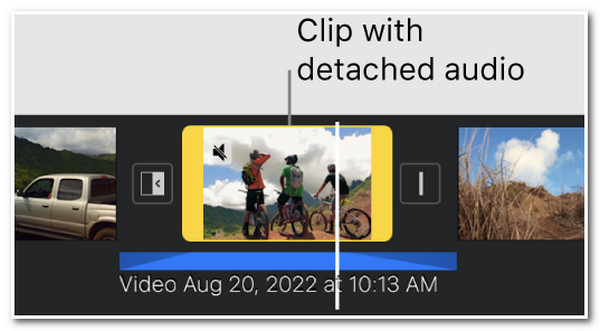
Dio 2. Lakši način za sinkronizaciju iMovie audio i videa jednim klikom
Eto ga! Ovo su 2 načina da popravite audio i video izvan sinkronizacije iMovie na Macu, iPhoneu i iPadu. Možda ćete otkriti da iMovie podržava previše procesa i opcija za pristup prije nego što dođe do dijela za podešavanje zvuka i videa. Ako ste pronašli previše procesa, još jedan alternativni i najlakši način za sinkronizaciju iMovie zvuka s videom je korištenje 4Easysoft Total Video Converter alat! Pa, ovaj alat je prožet Toolboxom u kojem podržava 20 moćnih značajki, uključujući Audio Sync! Ova vam značajka omogućuje prilagodbu zvuka vašeg filma jednostavnim korištenjem trake klizača za odgodu na temelju tijeka nadređenog videa!

Omogućuje vam da unesete trajanje odgode u sekundama prema nadređenom videozapisu.
Podržava značajku podešavanja glasnoće koju možete koristiti za promjenu glasnoće zvuka vašeg videozapisa.
Uz opcije podešavanja video izlaza, možete promijeniti razlučivost svog videa, broj sličica u sekundi, koder, kvalitetu itd.
Ponudite razne formate za izvoz sinkroniziranog videa, kao što su MP4, MOV, WMV itd.
100% Sigurno
100% Sigurno
Kako sinkronizirati audio i video iMovie pomoću 4Easysoft Total Video Converter Tool:
Korak 1Preuzmite i instalirajte 4Easysoft Total Video Converter alat na vašem Mac računalu. Nakon toga pokrenite alat, odaberite Kutija s alatima i kliknite na Sinkronizacija zvuka značajka.

Korak 2Zatim kliknite na Dodati gumb s Ikona plus, i odaberite film za koji želite sinkronizirati zvuk i video. Nakon odabira označite Otvoren dugme.
3. korakZatim povucite Odgoda klizača za podešavanje vremena kašnjenja zvuka na temelju tijeka videa. Možete provjeriti svoje promjene gledajući ih u odjeljku za pregled alata. Također možete podesiti glasnoću zvuka filma prema svojim željama.

Korak 4Nakon što ste zadovoljni svojim prilagodbama i sinkronizirate zvuk s videom, možete označiti Izvoz gumb za spremanje sinkroniziranog filma u lokalno pohranjivanje.
Dio 3: Često postavljana pitanja o tome kako sinkronizirati audio i video u iMovieu
-
Mogu li prilagoditi trajanje audio isječka videozapisa umjesto da ga odvojim?
Da, možeš. Samo trebate dodirnuti audio isječak, koji se obično nalazi ispod video isječka. Zatim se na obje strane audioisječka pojavljuje žuta obrubna ručica; prilagodite ga pomicanjem slijeva na desno ili obrnuto.
-
Zašto imam nesinkronizirani audio i video kad god ih pustim na iMovie?
Ako naiđete na nesinkronizirani audio i video svaki put kada pustite film na iMovieu, vjerojatno je potrebno ispraviti vašu aplikaciju. Možete ažurirati softver sustava, što je jedno od najboljih rješenja za prevladavanje ovog problema.
-
Treba li iMovieu mnogo vremena za izvoz uređenog i sinkroniziranog filma?
Da. iMovieu je potrebno mnogo vremena za spremanje i izvoz vašeg uređenog i sinkroniziranog filma. Vjerojatnije je da će reprodukcija trajati 1 do 2 puta dulje od trajanja uređenog filma. Ali normalno je da treba puno vremena za izvoz, pogotovo ako se radi o filmu.
Zaključak
To je to! To su 3 načina kako sinkronizirati audio i video u iMovieu i s alternativnim alatom! Sada kada znate kako riješiti ovaj nesinkronizirani audio i video u iMovieu, sada se možete osloboditi nesinkroniziranog audio i video zapisa. Ako smatrate da iMovie zahtijeva previše procesa prije nego što možete sinkronizirati film, pustite 4Easysoft Total Video Converter alat sinkronizirajte ga sa sobom uz samo nekoliko klikova! Značajka Audio Sync ovog alata prožeta je trakom klizača trajanja. Ova vam značajka omogućuje podešavanje klizača dok ne budete mogli zajedno sinkronizirati audio i video!
100% Sigurno
100% Sigurno


